Sportfans haben allen Grund, die aktualisierte iOS 16 News-App zu starten, die Teil des iPhone-Software-Updates von Apple ist. News enthält jetzt eine My Sports-Funktion, die die Siege, Niederlagen und laufenden Dramen rund um Ihre Lieblingsteams hervorhebt. Noch besser ist, dass es nicht viel Aufwand erfordert, die Funktion „Meine Sportarten“ in der iOS 16 News-App einzurichten.
My Sports ist zunächst in den USA, Kanada, Großbritannien und Australien verfügbar, obwohl wir uns vorstellen können, dass Apple die Funktion irgendwann in anderen Regionen einführen wird. Als Teil von iOS 16 können Sie Teams aus der NFL, NBA, WNBA, MLB, NHL, College Football und Basketball, MLS und NWSL folgen. Lesen Sie unseren iOS 16-Test, um herauszufinden, was wir über My Sports und die anderen Ergänzungen denken, die das Software-Update bringt.
Sind Sie bereit, Ihrem täglichen News-Fix mehr Sportberichterstattung hinzuzufügen? So richten Sie die Funktion „Meine Sportarten“ in der News-App ein, nachdem Sie iOS 16 heruntergeladen haben.
So richten Sie „Meine Sportarten“ in der iOS 16 News-App ein
1. Starten Sie die News-App.

2. Scrollen Sie auf der Registerkarte „Heute“ nach unten, bis Sie die Favoriten erreichen Sektion. Tippe auf "Meine Sportarten".
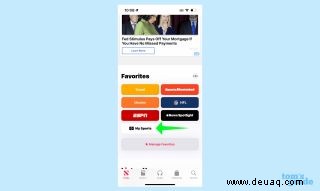
3. Um Teams hinzuzufügen, denen Sie folgen möchten, gehen Sie zum Abschnitt „Folgen“ und tippen Sie auf „Verwalten“ . (Dieser Bereich ist möglicherweise bereits mit Themen und Sportarten gefüllt, an denen Sie Ihr Interesse bekundet haben, als Sie zuvor Ihren Newsfeed angepasst haben.)
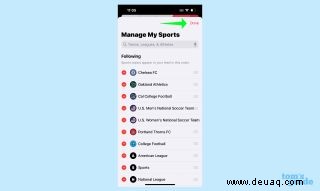
4. Um bestimmte Teams hinzuzufügen, tippen Sie entweder auf die Plus-Schaltfläche neben Teams im Abschnitt "Vorschläge" oder tippe auf "Alle anzeigen", um eine ausführlichere Liste der Teams anzuzeigen .
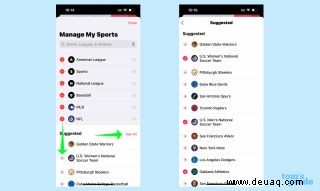
5. Um ein Team nach Sportart hinzuzufügen, scrollen Sie nach unten zu Alle Sportarten und tippen Sie auf die jeweilige Liga . (In diesem Fall wählen wir College-Football.) Scrollen Sie auf der nächsten Seite zu Finden Sie das Team, das Sie hinzufügen möchten, und tippen Sie auf die Plus-Schaltfläche .
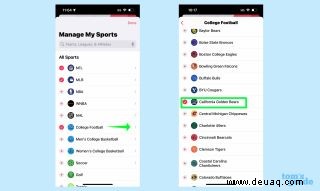
6. Wenn Sie mit dem Hinzufügen von Teams fertig sind, tippen Sie auf die Schaltfläche „Fertig“ oben rechts auf der Seite "Meine Sportarten verwalten".
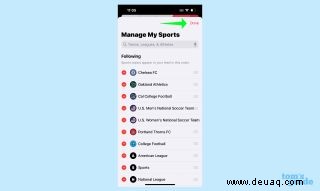
Sobald Sie alles eingerichtet haben, werden Symbole für Ihre Lieblingsteams den folgenden Abschnitt füllen. Wenn Sie auf ein Symbol tippen, gelangen Sie zu einem teamspezifischen Bildschirm mit den letzten Ergebnissen, Video-Highlights und Geschichten. (Beachten Sie, dass für einige dieser Geschichten ein Apple News Plus-Abonnement erforderlich ist, um sie lesen zu können – sie haben ein News Plus-Logo.) Sie können auch die Ligaplatzierung und ggf. den Rang Ihres Teams einsehen.
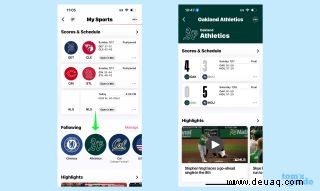
My Sports ist nicht auf die News-App beschränkt. Wenn eines der anstehenden Spiele Ihres Lieblingsteams im Fernsehen übertragen wird, wird es auf der Registerkarte „Jetzt ansehen“ der TV-App angezeigt. Sie müssen die entsprechende Streaming-App installiert haben, wenn Sie das Spiel von Ihrem iPhone aus sehen möchten. Sie erhalten auch Benachrichtigungen über anstehende Spiele.
News ist nur eine der vorhandenen Apps auf Ihrem Telefon, um neue Funktionen in iOS 16 aufzunehmen. In Nachrichten können Sie jetzt von Ihnen gesendete Textnachrichten bearbeiten und Texte zurückziehen, wenn Sie sie an die falsche Person oder Gruppe gesendet haben. Die Live-Text-Funktion in iOS 16 kann jetzt Text kopieren, der in Videos erscheint, und Sie können Visual Look Up verwenden, um das Motiv eines Fotos aus dem Hintergrund zu heben, indem Sie einfach darauf tippen und es gedrückt halten.
Sehen Sie sich unsere Anleitung mit Tipps und Tricks für iOS 16 an, um eine vollständige Liste mit Anleitungen zu den Möglichkeiten der aktualisierten iPhone-Software von Apple zu erhalten.